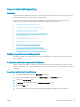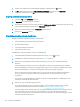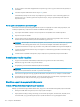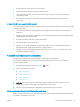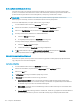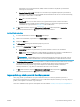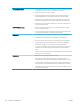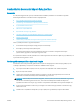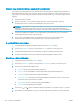HP Color LaserJet Pro MFP M277 User Guide
Az EconoMode beállítások ellenőrzése
A HP nem tanácsolja az EconoMode folyamatos használatát. Ha folyamatosan EconoMode üzemmódban
nyomtat, a tonerkazetta mechanikus részei az előtt tönkremehetnek, mielőtt kifogyna belőlük a festék. Ha a
nyomtatási minőség leromlik és már nem elfogadható, fontolja meg a tonerkazetta cseréjét.
MEGJEGYZÉS: Ez a funkció elérhető a PCL 6 Windows nyomtató-illesztőprogrammal. Ha nem ezt az
illesztőprogramot használja, a funkciót a HP beépített webszerverrel engedélyezheti.
Kövesse az alábbi lépéseket, ha a teljes oldal túl sötét, vagy túl világos.
1. A szoftveralkalmazásban válassza a Nyomtatás lehetőséget.
2. Válassza ki a készüléket, majd kattintson a Tulajdonságok vagy a Beállítások gombra.
3. Kattintson a Papír/Minőség fülre, és keresse meg a Nyomtatási minőség területet.
4. Ha a teljes oldal túl sötét, alkalmazza az alábbi beállításokat:
● Válassza a 600 dpi lehetőséget.
● Az engedélyezéshez jelölje be az EconoMode jelölőnégyzetet.
Ha a teljes oldal túl világos, alkalmazza az alábbi beállításokat:
● Válassza a FastRes 1200 lehetőséget.
● A letiltásához törölje az EconoMode jelölőnégyzet bejelölését.
5. Az OK gombra kattintva zárja be a Dokumentum tulajdonságai párbeszédpanelt. A Nyomtatás
párbeszédpanelen kattintson az OK gombra a feladat kinyomtatásához.
Színbeállítások módosítása (Windows)
Kövesse ezt az eljárást, ha a kinyomtatott oldal színei nem egyeznek a számítógép képernyőjén láthatókkal
vagy a kinyomtatott színek nem kielégítőek.
A színséma módosítása
1. A szoftveralkalmazásban válassza a Nyomtatás lehetőséget.
2. Válassza ki a készüléket, majd kattintson a Tulajdonságok vagy a Beállítások gombra.
3. Kattintson a Szín fülre.
4. A HP EasyColor jelölőnégyzet törléséhez jelölje meg a mezőt.
5. A Színsémák legördülő listából válasszon ki egy színsémát.
● Alapértelmezett (sRGB): Ezzel a színsémával a készülék az RGB adatokat feldolgozatlan eszköz
módban nyomtatja. Ha ezt a színsémát használja, a színkezelést a megfelelő leképezés érdekében a
szoftverben vagy az operációs rendszerben kell elvégezni.
● Élénk (sRGB): A készülék növeli a színtelítettséget a féltónusokban. Használja ezt a színsémát üzleti
grakák nyomtatásához.
● Fénykép (sRGB): A készülék úgy értelmezi az RGB színt, mintha az egy digitális mini-lab használatával
készült fényképként lenne nyomtatva. A készülék másképp végzi a mélyebb, telítettebb színek
124 9. fejezet Hibaelhárítás HUWW